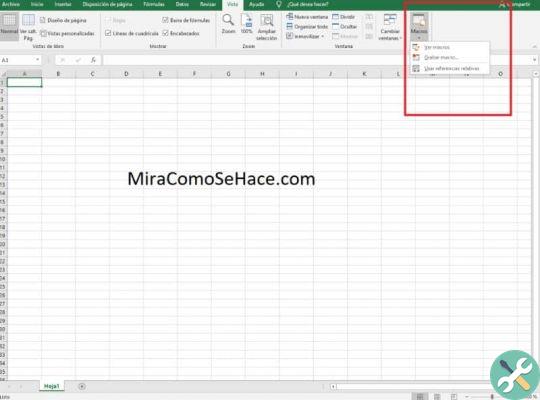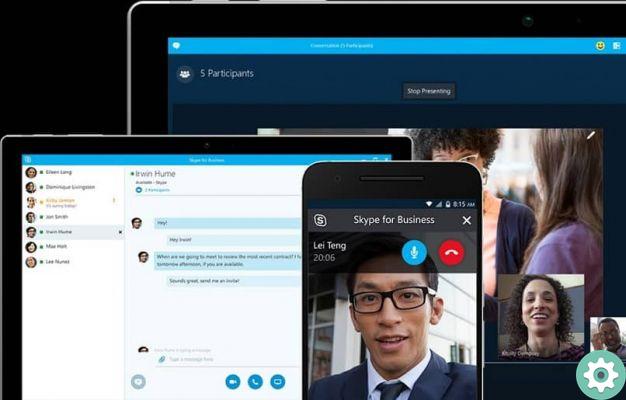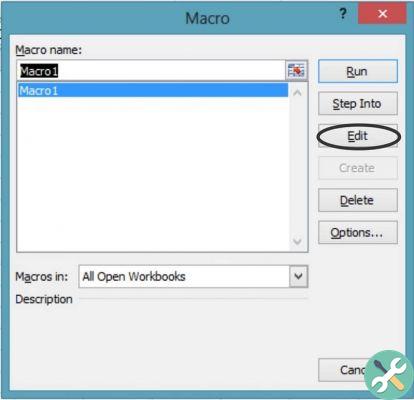Cependant, c'est un processus lent, que nous pouvons faire sans trop de hâte mais correctement, tant que nous suivons les étapes et le processus corrects.
L'une des façons dont ce processus peut être effectué efficacement et rapidement est de connecter les deux ordinateurs, afin de ne pas trop retarder le processus. Dans cet article, nous vous donnerons les clés exactes avec lesquelles vous pouvez en établir un connexion réussie avec vos appareils et, de cette façon, transférez vos documents rapidement et facilement.

Apprenez pas à pas ici
- Pour commencer, vous devez connecter les deux ordinateurs à l'aide d'un câble d'interface, plus précisément un IEEE 1394, qui doit être connecté de bout en bout aux deux ordinateurs, en utilisant l'emplacement approprié et en s'assurant que les deux extrémités sont bien en place.
- Une fois que vous avez terminé l'étape 1, passez à l'un des ordinateurs en tant que " Serveur ", qui devrait idéalement être le PC qui contient tous vos fichiers. Cela s'est produit, vous pouvez l'exécuter, en entrant l'option " Préférences de système " puis se localiser sur le bouton " Partager sur les médias sociaux " .
- Ici, vous pouvez sélectionner les options que vous souhaitez partager, car ce menu vous montrera plusieurs options, entre lesquelles vous pouvez connecter les deux ordinateurs. À ce stade, vous pouvez parcourir la liste et décider comment vous souhaitez connecter les deux ordinateurs.
- Essayez d'écrire le nom du réseau sur un morceau de papier, qui est l'adresse locale, car le deuxième ordinateur aura besoin de cette information pour se connecter.
- Une fois les deux ordinateurs connectés, vous devez cliquer sur l'image d'arrière-plan, située à l'intérieur de votre deuxième ordinateur, pour activer l'option de recherche.
- Une fois cela fait, vous devez cliquer dans le menu déroulant " Vai ", dans lequel vous devez sélectionner l'option" Se connecter au serveur ". Vous pouvez voir qu'une fenêtre apparaît vous demandant l'adresse du serveur. Après l'avoir entré, vous pouvez voir que votre iMac et votre Macbook seront déjà connectés.

Raisons de choisir un appareil MAC
- Raison 1, les possibilités sont immenses avec un système d'exploitation comme celui-ci
En général, tous les produits de cette entreprise s'adressent aux adultes, qui fondent généralement leurs décisions sur la durabilité et le catalogue d'options qu'une entreprise leur propose habituellement.
Chacun des produits Apple est conçu et créé dans le seul but d'assister l'un de ses utilisateurs dans l'une de leurs tâches, qui doivent être effectuées sans erreur.
- Reason 2, dispose d'une interface ergonomique, idéale pour tout type de travail
L'interface de tous les Mac est conçue de manière à s'adapter aux besoins de ses utilisateurs, puisqu'en termes de mémoire RAM, ces outils sont parmi les premiers en qualité et en service, notamment les versions Pro, qui vont jusqu'à 128 Go. à partir de RAM.
- Raison 3, aucun de vos ordinateurs n'a de virus
Contrairement à ce qui se passe habituellement avec les appareils Windows, les appareils Mac n'ont besoin d'utiliser aucun type d'antivirus, car ils ne souffrent généralement pas de ces types de cybermenaces.